Inhoudsopgave
Tegenwoordig voegen veel fabrikanten geen exemplaar van Windows 8 of Windows 8.1. OS installatie DVD bij hun systemen, zodat het onmogelijk is om een schone installatie uit te voeren of problemen met je computer op te lossen als je dat wilt. Microsoft daarentegen biedt geen download van Windows 8 in een ISO-bestand, zoals ze vroeger deed, maar geeft je de mogelijkheid om de Windows 8.1. te downloaden.

Deze tutorial is geschreven voor gebruikers die Windows 8 of Windows 8.1 al legaal op hun systeem hebben en die een Windows 8 of Windows 8.1 kopie willen downloaden in een ISO-bestand om een schone installatie van het besturingssysteem uit te voeren met behulp van een USB- of DVD-schijf.
Hoe Windows 8.1 downloaden en installeren
1. Download de Windows 8.1 Disc Image (ISO-bestand) van hier.
2. Brand het Windows 8.1 ISO-bestand op een DVD of op een USB.
3. Lees het volgende artikel om de geïnstalleerde Windows productsleutel te vinden:
- Hoe Windows 10, 8, 7, Vista & XP productsleutel te vinden.
4. Start uw PC op vanaf de DVD of de USB en installeer Windows 8.1. *.
Opmerkingen:
1. Voor de installatie is een productsleutel nodig. U kunt uw eigen productsleutel gebruiken of een van de volgende generieke sleutels (gebruik deze alleen voor de installatie):
-- WINDOWS 8 & WINDOWS 8.1 GENERIEKE SLEUTELS -
- Windows 8.0 or 8.1: 334NH-RXG76-64THK-C7CKG-D3VPT Windows 8.0 N or 8.1 N : 6NPQ8-PK64X-W4WMM-MF84V-RGB89 Windows 8.0 Professional or Windows 8.1 Professional : XHQ8N-C3MCJ-RQXB6-WCHYG-C9WKB Windows 8.0 Professional N or Windows 8.1 Professional N : JRBBN-4Q997-H4RM2-H3B7W-Q68KC Windows 8.0 Enkelvoudige taal of Windows 8.1 Enkelvoudige taal : Y9NXP-XT8MV-PT9TG-97CT3-9D6TC
2. Na de installatie moet u uw eigen productsleutel gebruiken om Windows te activeren. Om dat te doen:
- Klik met de rechtermuisknop op op Mijn computer & selecteer Eigenschappen. Selecteer Productsleutel wijzigen (of Windows activeren ) en voer de productsleutel in die u bezit.
— Alternatieve methode om uw productsleutel te wijzigen na installatie —
1. Druk op Win + R sleutels.
2. Typ in het vak Uitvoeren changepk & pers Kom binnen.
3. Type uw productsleutel,
3. Als u een Windows 8.1-computer hebt gekocht waarop het besturingssysteem vooraf was geïnstalleerd door de computerfabrikant, gebruik dan de get_win8key open scripttool om de Windows 8.x-productsleutel uit het BIOS te halen. Noteer de opgehaalde sleutel voor back-up redenen of activeringsproblemen.
4. Als Windows 8 of 8.1 product is ingebouwd in BIOS, dan zou Windows zichzelf moeten activeren na installatie zonder te vragen om uw sleutel.
Extra hulp:
- Om vanaf de USB of DVD te kunnen opstarten, moet u uw BIOS-instellingen openen en de opstartvolgorde wijzigen. Om dat te doen:
(Met de Windows 8 USB of DVD opstartbare schijf reeds geplaatst).
1. Voer de BIOS-instellingen in door op " DEL " of " F1 " of " F2 " of " F10 ". (De manier om naar de BIOS-instellingen te gaan hangt af van de computerfabrikant).
2. Zoek in het menu Bios naar " Laars bestelling " instelling. Deze instelling wordt gewoonlijk gevonden in " Geavanceerde BIOS-functies " menu.
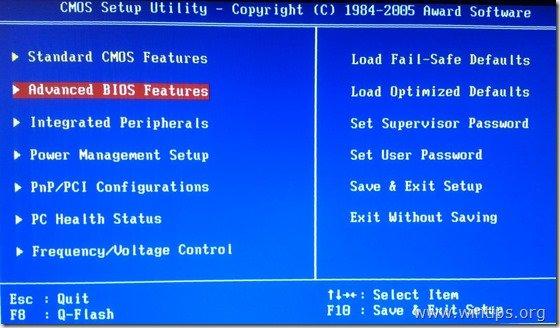
3a. Navigeer naar " Eerste opstartapparaat " optie druk op " Ga naar ”.
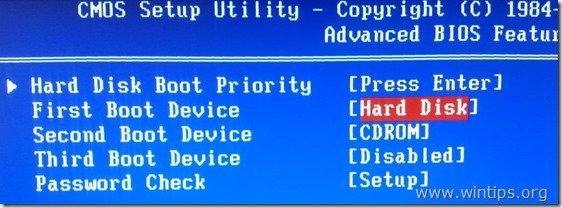
3b. Navigeer met uw toetsenbordpijlen om " USB-HDD " of het DVD-apparaat als " Eerste opstartapparaat " en druk dan op " Ga naar ”.

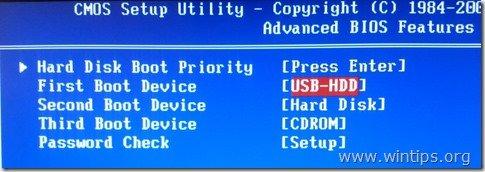
4. Druk op "ESC" om terug te keren naar het BIOS hoofdmenu & selecteer " Opslaan en afsluiten " om uw selecties op te slaan en af te sluiten van BIOS CMOS Setup Utility .
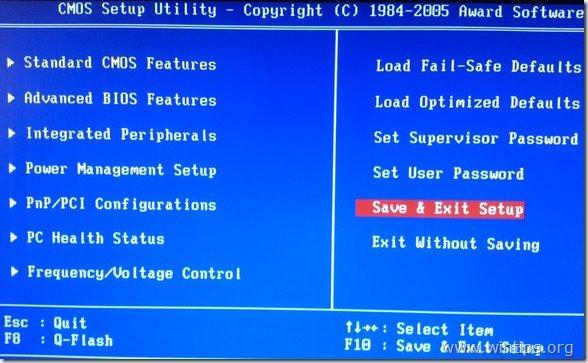
5. Ga door met de installatie van Windows.
Dat is het!

Andy Davis
De blog van een systeembeheerder over Windows





